User Guide - Windows 8.1
Table Of Contents
- Uvítanie
- Oboznámenie sa s počítačom
- Pripojenie k sieti
- Navigácia pomocou klávesnice, dotykových gest a polohovacích zariadení
- Používanie polohovacích zariadení
- Nastavenie predvolieb polohovacieho zariadenia
- Používanie polohovacej páčky
- Používanie zariadenia TouchPad a gest
- Používanie klávesnice
- Používanie polohovacích zariadení
- Multimédiá
- Správa napájania
- Vypnutie počítača
- Nastavenie možností napájania
- Používanie úsporných režimov napájania
- Napájanie z batérie
- Vyhľadanie ďalších informácií o batérii
- Používanie aplikácie Kontrola stavu batérie
- Zobrazenie zostávajúceho stavu nabitia batérie
- Maximalizácia času vybitia batérie
- Spravovanie nízkeho stavu nabitia batérie
- Vloženie alebo vybratie batérie
- Úspora energie batérie
- Uskladnenie batérie vymeniteľnej používateľom (len vybrané modely)
- Likvidácia batérie vymeniteľnej používateľom (len vybrané modely)
- Výmena batérie vymeniteľnej používateľom (len vybrané modely)
- Používanie externého sieťového napájania
- Hybridná grafika a duálna grafika AMD (len vybrané modely)
- Externé karty a zariadenia
- Jednotky
- Zabezpečenie
- Ochrana počítača
- Používanie hesiel
- Zariadenie Embedded Security TPM (len vybrané modely)
- Používanie antivírusového softvéru
- Používanie softvéru brány firewall
- Inštalácia dôležitých aktualizácií zabezpečenia
- Používanie softvéru HP Client Security
- Inštalácia voliteľného bezpečnostného lanka
- Používanie snímača odtlačkov prstov (len vybrané modely)
- Údržba
- Zálohovanie a obnovenie
- Pomôcka Computer Setup (BIOS), pomôcka MultiBoot a nástroj HP PC Hardware Diagnostics (UEFI)
- Technická podpora
- Špecifikácie
- Cestovanie s počítačom
- Riešenie problémov
- Zdroje informácií na riešenie problémov
- Riešenie problémov
- Počítač sa nedá spustiť
- Obrazovka počítača je prázdna
- Softvér nepracuje správne
- Počítač je zapnutý, ale nereaguje
- Počítač je nezvyčajne horúci
- Externé zariadenie nefunguje
- Pripojenie k bezdrôtovej sieti nefunguje
- Disk sa neprehrá
- Film na disku sa nezobrazuje na externej obrazovke
- Proces napaľovania disku sa nezačne alebo sa zastaví pred dokončením
- Elektrostatický výboj
- Register
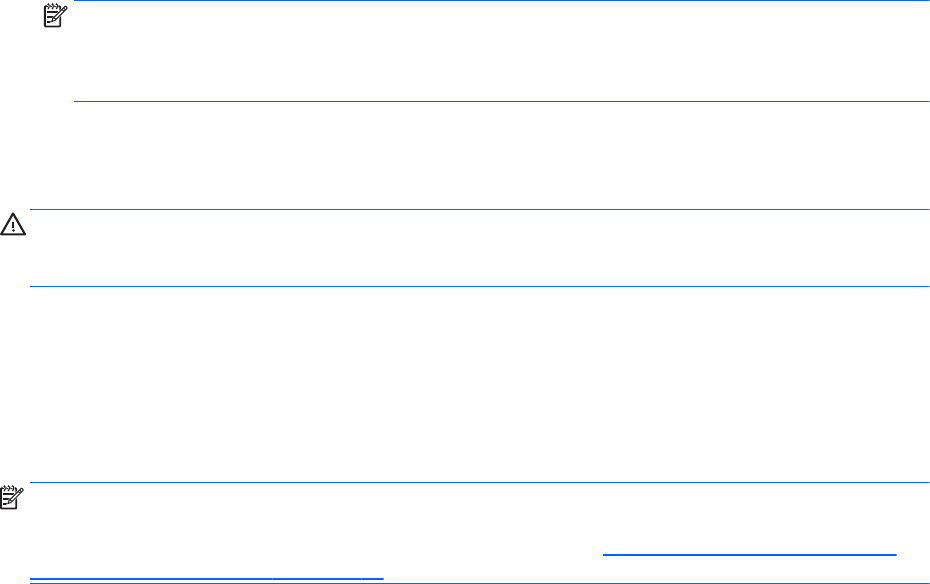
●
Ak chcete zobraziť percentuálnu hodnotu zostávajúceho stavu nabitia batérie a aktuálny plán
napájania, na pracovnej ploche systému Windows umiestnite kurzor na ikonu indikátora stavu
batérie.
●
Ak chcete použiť možnosti napájania alebo zmeniť plán napájania, kliknite na ikonu indikátora
stavu batérie a potom v zozname vyberte príslušnú položku. Na domovskej obrazovke môžete
tiež napísať výraz možnosti napájania a potom vyberte položku Možnosti napájania.
Rôzne ikony indikátora stavu batérie signalizujú, či je počítač napájaný z batérie alebo z externého
napájania. Ikona tiež zobrazuje hlásenie o dosiahnutí nízkej alebo kritickej úrovne nabitia batérie.
Nastavenie ochrany heslom pri prebudení
Ak chcete nastaviť počítač, aby vyžadoval heslo pri ukončení režimu spánku alebo režimu
dlhodobého spánku, postupujte podľa nasledujúcich krokov:
1. Na domovskej obrazovke napíšte výraz možnosti napájania a potom vyberte položku
Možnosti napájania.
2. Na ľavej table kliknite na položku Požadovať zadanie hesla pri prebudení počítača.
3. Kliknite na položku Zmeniť momentálne nedostupné nastavenie.
4. Kliknite na položku Vyžadovať heslo (odporúča sa).
POZNÁMKA: Ak potrebujete vytvoriť nové heslo používateľského konta alebo zmeniť vaše
aktuálne heslo, kliknite na položku Vytvoriť alebo zmeniť heslo používateľského konta a potom
postupujte podľa pokynov na obrazovke. Ak nepotrebujete vytvoriť ani zmeniť heslo
používateľského konta, prejdite na krok č. 5.
5. Kliknite na tlačidlo Uložiť zmeny.
Napájanie z batérie
VAROVANIE! Používajte len batériu dodanú s počítačom, náhradnú batériu dodanú spoločnosťou
HP alebo kompatibilnú batériu, ktorú ste si zakúpili od spoločnosti HP, aby sa znížilo riziko možných
problémov s bezpečnosťou.
Keď počítač nie je pripojený k externému sieťovému napájaniu, napája sa z batérie. Výdrž batérie je
rôzna a závisí od nastavenia správy napájania, spustených programov, jasu obrazovky, externých
zariadení pripojených k počítaču a ďalších faktorov. Ak ju máte v počítači, bude sa vždy po pripojení
počítača k sieťovému napájaniu nabíjať a zároveň bude chrániť vašu prácu pri výpadku napájania.
Ak počítač obsahuje nabitú batériu a napája sa z externého sieťového napájania, počítač sa po
odpojení sieťového napájacieho adaptéra od počítača alebo v prípade výpadku sieťového napájania
automaticky prepne na napájanie z batérie.
POZNÁMKA: Keď odpojíte sieťové napájanie, jas obrazovky sa automaticky zníži, aby sa predĺžila
životnosť batérie. Vo vybraných modeloch počítača možno prepínať medzi grafickými režimami s
cieľom zvýšiť životnosť batérie. Ďalšie informácie nájdete v časti
Hybridná grafika a duálna grafika
AMD (len vybrané modely) na strane 52.
Vyhľadanie ďalších informácií o batérii
Aplikácia HP Support Assistant obsahuje uvedené nástroje a informácie o batérii. Ak chcete získať
prístup k informáciám o batérii, na domovskej obrazovke vyberte aplikáciu HP Support Assistant a
potom vyberte položku Batéria a výkon.
Nastavenie možností napájania 47










